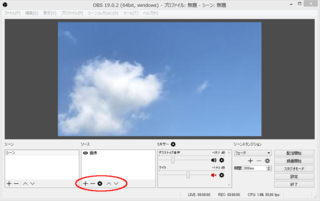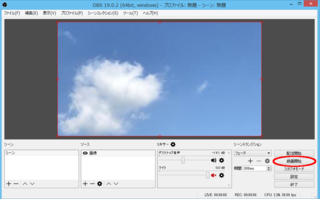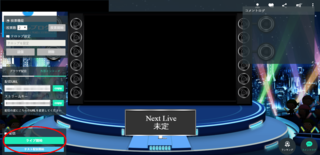こんにちわ。
さわです。
今回は、SHOWROOM配信をパソコンで行うためのOBS studioのインストール方法を書いていこうと思います。Macでのインストールに関しては SHOWROOMヘルプセンター に手順の記述がありますので、そちらをご覧ください。
Windowsの手順
Open Broadcaster Software へ行きます。
ホームページでダウンロードのボタンをクリック。
Windowsの方は"Windows 7+"を選択してください。Macの方は"OSX 10.9+"を選択します。
ダウンロードしたinstaller.exeをダブルクリックで読み込みます。
Setupが開始するので、Nextをクリック。以下、同様に赤丸で囲んだ部分をクリックしていきます。
ここでインストール中になりますのでしばらく待機します。
インストールが終わったらチェックボックスにチェックが入っているのを確認してFinishをクリック。チェックボックスは、デスクトップ上にショートカットを作成するかどうかを聞いているので、入れておいた方が後々楽です。
このショートカットをダブルクリックすればOBS studioが起動します。インストール方法は以上です。
最後に
次回、インストール後の配信までのOBS studioの使い方や流れを説明したいと思います。